display MAZDA MODEL MX-5 RF 2017 Instruktionsbog (in Danish)
[x] Cancel search | Manufacturer: MAZDA, Model Year: 2017, Model line: MODEL MX-5 RF, Model: MAZDA MODEL MX-5 RF 2017Pages: 583, PDF Size: 6.55 MB
Page 340 of 583
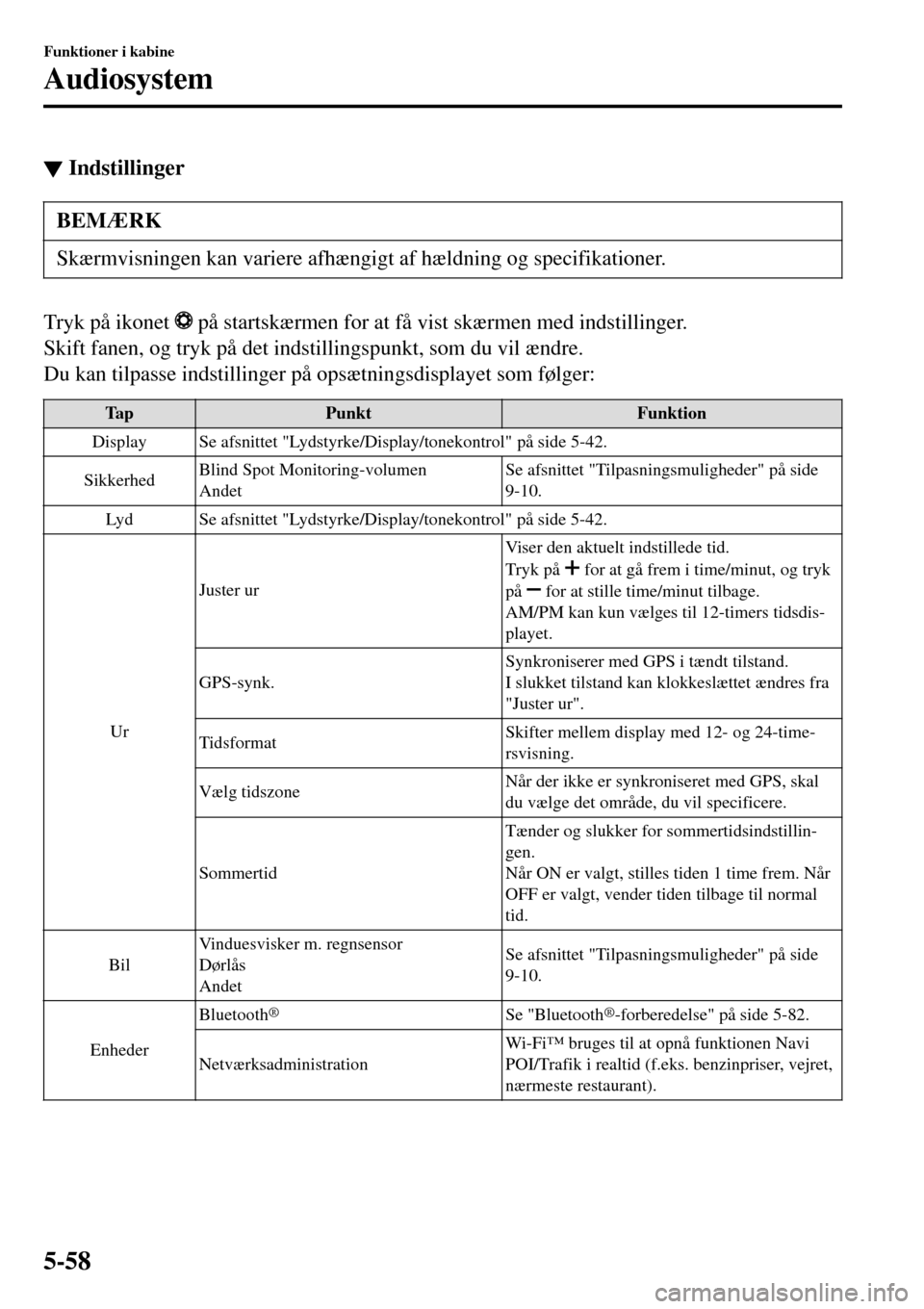
▼Indstillinger
BEMÆRK
Skærmvisningen kan variere afhængigt af hældning og specifikationer.
Tryk på ikonet på startskærmen for at få vist skærmen med indstillinger.
Skift fanen, og tryk på det indstillingspunkt, som du vil ændre.
Du kan tilpasse indstillinger på opsætningsdisplayet som følger:
Tap Punkt Funktion
Display Se afsnittet "Lydstyrke/Display/tonekontrol" på side 5-42.
SikkerhedBlind Spot Monitoring-volumen
AndetSe afsnittet "Tilpasningsmuligheder" på side
9-10.
Lyd Se afsnittet "Lydstyrke/Display/tonekontrol" på side 5-42.
UrJuster urViser den aktuelt indstillede tid.
Tryk på
for at gå frem i time/minut, og tryk
på for at stille time/minut tilbage.
AM/PM kan kun vælges til 12-timers tidsdis-
playet.
GPS-synk.Synkroniserer med GPS i tændt tilstand.
I slukket tilstand kan klokkeslættet ændres fra
"Juster ur".
TidsformatSkifter mellem display med 12- og 24-time-
rsvisning.
Vælg tidszoneNår der ikke er synkroniseret med GPS, skal
du vælge det område, du vil specificere.
SommertidTænder og slukker for sommertidsindstillin-
gen.
Når ON er valgt, stilles tiden 1 time frem. Når
OFF er valgt, vender tiden tilbage til normal
tid.
BilVinduesvisker m. regnsensor
Dørlås
AndetSe afsnittet "Tilpasningsmuligheder" på side
9-10.
EnhederBluetooth
®Se "Bluetooth®-forberedelse" på side 5-82.
NetværksadministrationWi-Fi™ bruges til at opnå funktionen Navi
POI/Trafik i realtid (f.eks. benzinpriser, vejret,
nærmeste restaurant).
Funktioner i kabine
Audiosystem
5-58
Page 342 of 583
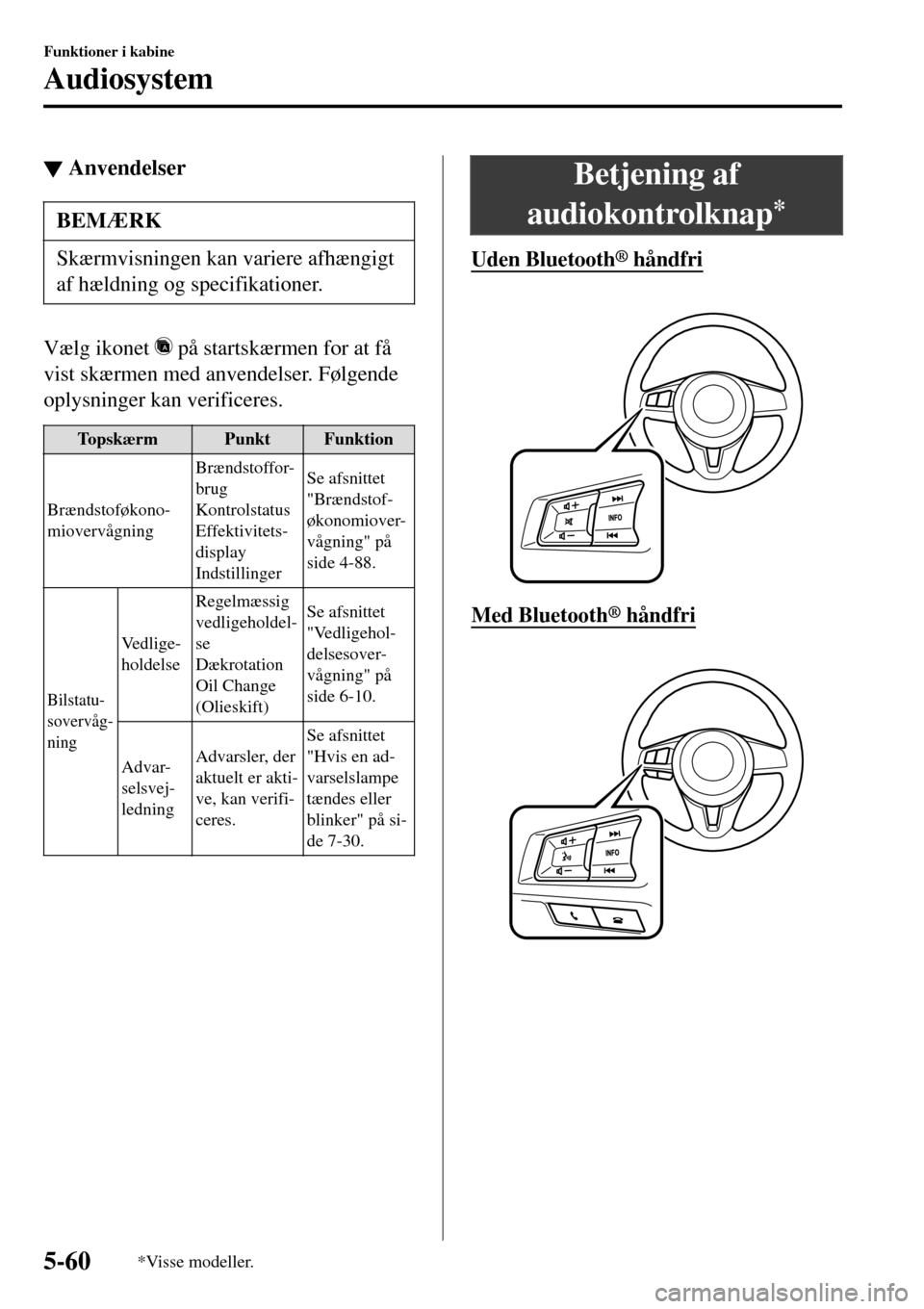
▼Anvendelser
BEMÆRK
Skærmvisningen kan variere afhængigt
af hældning og specifikationer.
Vælg ikonet på startskærmen for at få
vist skærmen med anvendelser. Følgende
oplysninger kan verificeres.
Topskærm Punkt Funktion
Brændstoføkono-
miovervågningBrændstoffor-
brug
Kontrolstatus
Effektivitets-
display
IndstillingerSe afsnittet
"Brændstof-
økonomiover-
vågning" på
side 4-88.
Bilstatu-
sovervåg-
ning
Vedlige-
holdelseRegelmæssig
vedligeholdel-
se
Dækrotation
Oil Change
(Olieskift)Se afsnittet
"Vedligehol-
delsesover-
vågning" på
side 6-10.
Advar-
selsvej-
ledningAdvarsler, der
aktuelt er akti-
ve, kan verifi-
ceres.Se afsnittet
"Hvis en ad-
varselslampe
tændes eller
blinker" på si-
de 7-30.
Betjening af
audiokontrolknap
*
Uden Bluetooth® håndfri
Med Bluetooth® håndfri
Funktioner i kabine
Audiosystem
5-60*Visse modeller.
Page 348 of 583
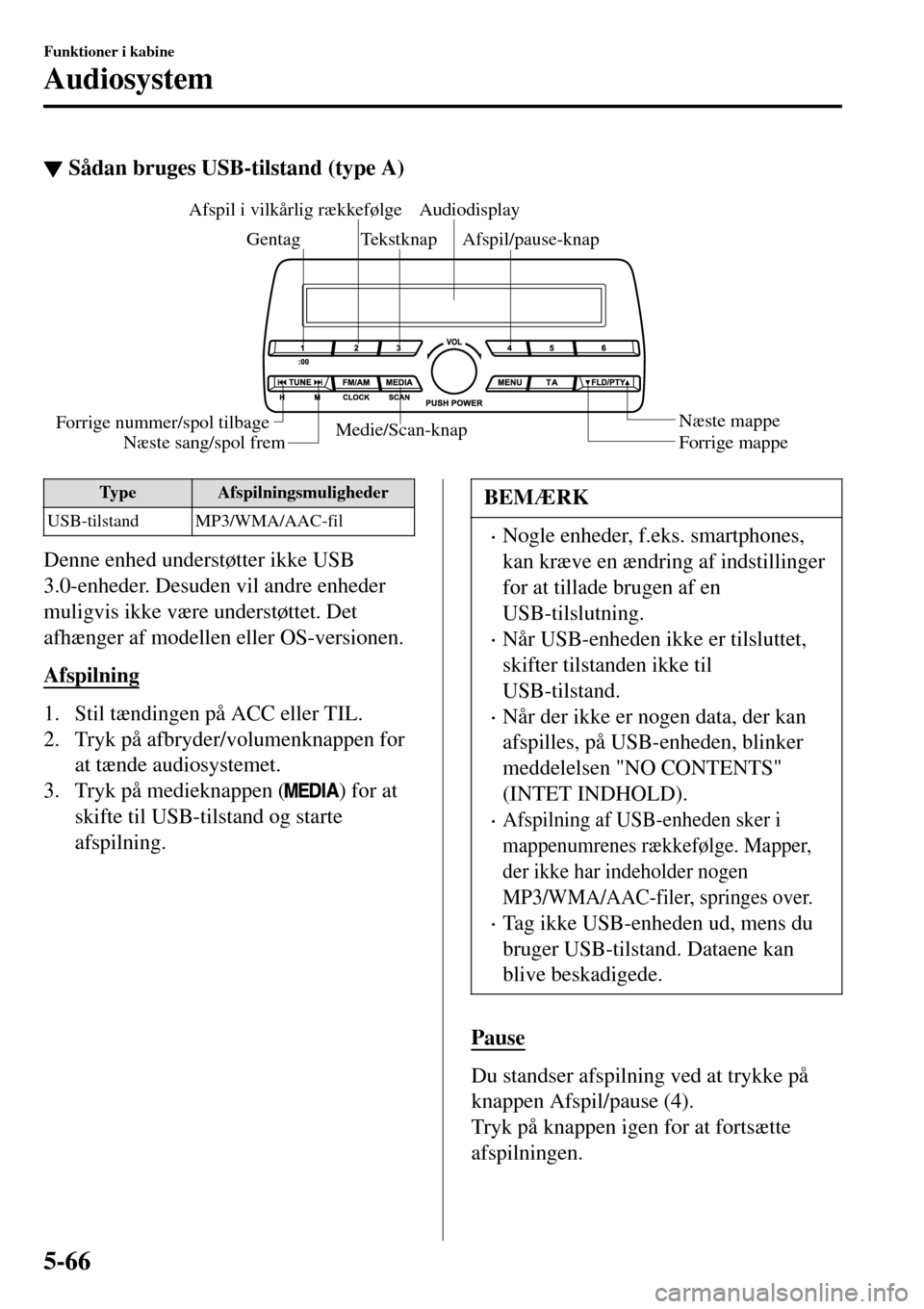
▼Sådan bruges USB-tilstand (type A)
Medie/Scan-knap
Forrige mappe Næste mappe Afspil/pause-knap Afspil i vilkårlig rækkefølge
GentagAudiodisplay
Tekstknap
Forrige nummer/spol tilbage
Næste sang/spol frem
Type Afspilningsmuligheder
USB-tilstand MP3/WMA/AAC-fil
Denne enhed understøtter ikke USB
3.0-enheder. Desuden vil andre enheder
muligvis ikke være understøttet. Det
afhænger af modellen eller OS-versionen.
Afspilning
1. Stil tændingen på ACC eller TIL.
2. Tryk på afbryder/volumenknappen for
at tænde audiosystemet.
3. Tryk på medieknappen (
) for at
skifte til USB-tilstand og starte
afspilning.
BEMÆRK
•Nogle enheder, f.eks. smartphones,
kan kræve en ændring af indstillinger
for at tillade brugen af en
USB-tilslutning.
•Når USB-enheden ikke er tilsluttet,
skifter tilstanden ikke til
USB-tilstand.
•Når der ikke er nogen data, der kan
afspilles, på USB-enheden, blinker
meddelelsen "NO CONTENTS"
(INTET INDHOLD).
•Afspilning af USB-enheden sker i
mappenumrenes rækkefølge. Mapper,
der ikke har indeholder nogen
MP3/WMA/AAC-filer, springes over.
•Tag ikke USB-enheden ud, mens du
bruger USB-tilstand. Dataene kan
blive beskadigede.
Pause
Du standser afspilning ved at trykke på
knappen Afspil/pause (4).
Tryk på knappen igen for at fortsætte
afspilningen.
Funktioner i kabine
Audiosystem
5-66
Page 350 of 583
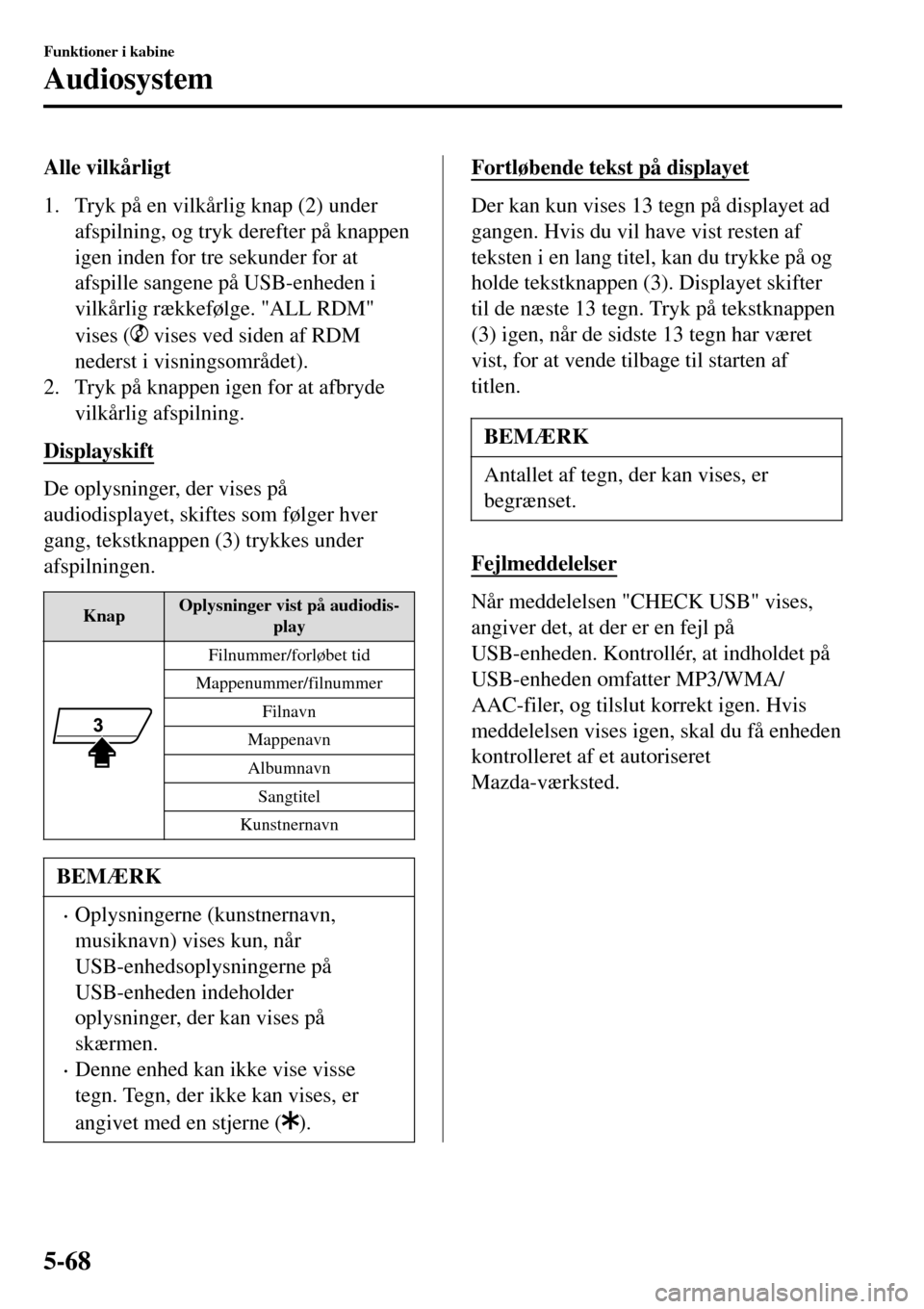
Alle vilkårligt
1. Tryk på en vilkårlig knap (2) under
afspilning, og tryk derefter på knappen
igen inden for tre sekunder for at
afspille sangene på USB-enheden i
vilkårlig rækkefølge. "ALL RDM"
vises (
vises ved siden af RDM
nederst i visningsområdet).
2. Tryk på knappen igen for at afbryde
vilkårlig afspilning.
Displayskift
De oplysninger, der vises på
audiodisplayet, skiftes som følger hver
gang, tekstknappen (3) trykkes under
afspilningen.
KnapOplysninger vist på audiodis-
play
Filnummer/forløbet tid
Mappenummer/filnummer
Filnavn
Mappenavn
Albumnavn
Sangtitel
Kunstnernavn
BEMÆRK
•Oplysningerne (kunstnernavn,
musiknavn) vises kun, når
USB-enhedsoplysningerne på
USB-enheden indeholder
oplysninger, der kan vises på
skærmen.
•Denne enhed kan ikke vise visse
tegn. Tegn, der ikke kan vises, er
angivet med en stjerne (
).
Fortløbende tekst på displayet
Der kan kun vises 13 tegn på displayet ad
gangen. Hvis du vil have vist resten af
teksten i en lang titel, kan du trykke på og
holde tekstknappen (3). Displayet skifter
til de næste 13 tegn. Tryk på tekstknappen
(3) igen, når de sidste 13 tegn har været
vist, for at vende tilbage til starten af
titlen.
BEMÆRK
Antallet af tegn, der kan vises, er
begrænset.
Fejlmeddelelser
Når meddelelsen "CHECK USB" vises,
angiver det, at der er en fejl på
USB-enheden. Kontrollér, at indholdet på
USB-enheden omfatter MP3/WMA/
AAC-filer, og tilslut korrekt igen. Hvis
meddelelsen vises igen, skal du få enheden
kontrolleret af et autoriseret
Mazda-værksted.
Funktioner i kabine
Audiosystem
5-68
Page 351 of 583
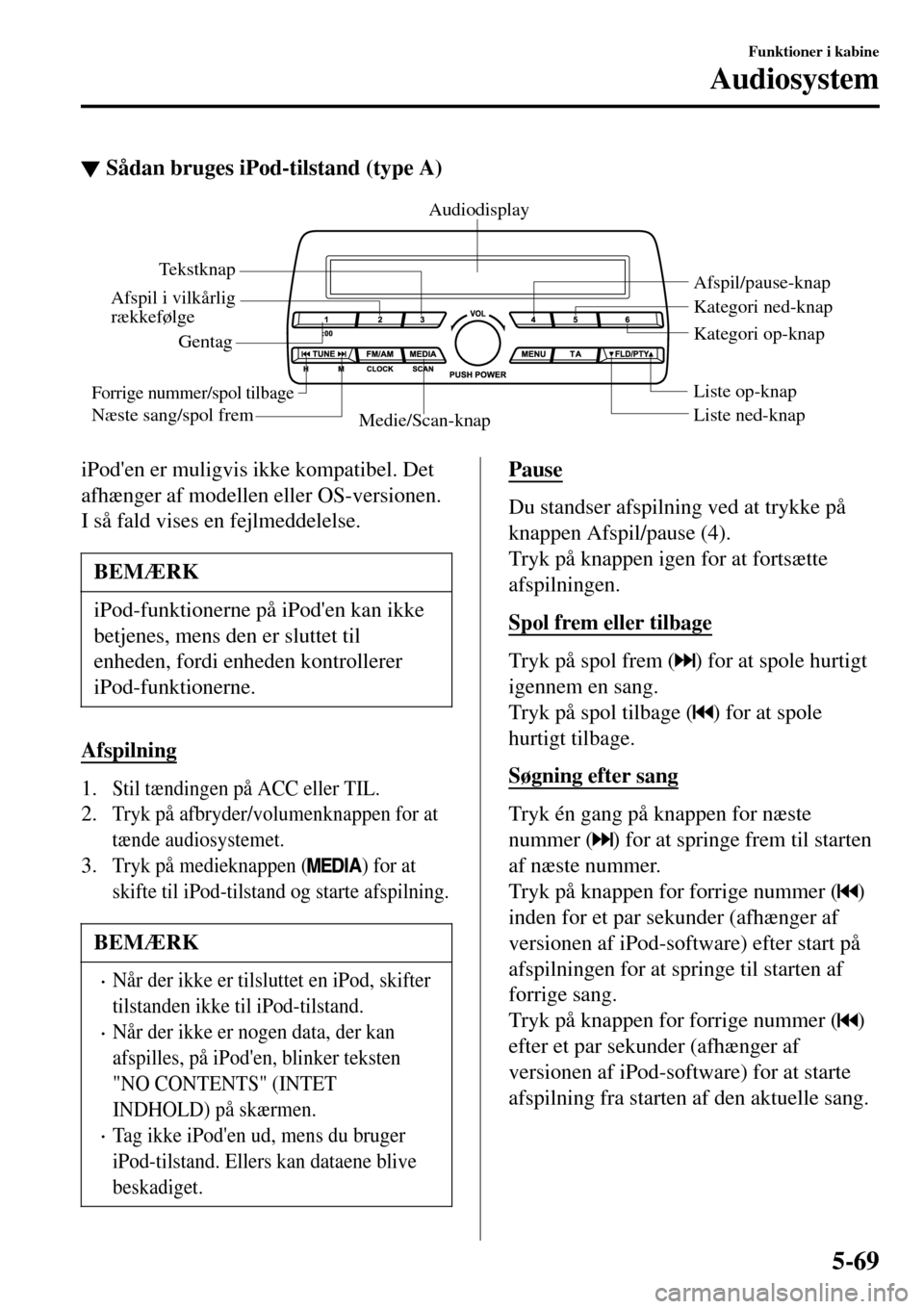
▼Sådan bruges iPod-tilstand (type A)
Medie/Scan-knapListe ned-knap Liste op-knap Afspil/pause-knap
Afspil i vilkårlig
rækkefølge
GentagAudiodisplay
Tekstknap
Forrige nummer/spol tilbageNæste sang/spol fremKategori ned-knap
Kategori op-knap
iPod'en er muligvis ikke kompatibel. Det
afhænger af modellen eller OS-versionen.
I så fald vises en fejlmeddelelse.
BEMÆRK
iPod-funktionerne på iPod'en kan ikke
betjenes, mens den er sluttet til
enheden, fordi enheden kontrollerer
iPod-funktionerne.
Afspilning
1.Stil tændingen på ACC eller TIL.
2.Tryk på afbryder/volumenknappen for at
tænde audiosystemet.
3.Tryk på medieknappen () for at
skifte til iPod-tilstand og starte afspilning.
BEMÆRK
•Når der ikke er tilsluttet en iPod, skifter
tilstanden ikke til iPod-tilstand.
•Når der ikke er nogen data, der kan
afspilles, på iPod'en, blinker teksten
"NO CONTENTS" (INTET
INDHOLD) på skærmen.
•Tag ikke iPod'en ud, mens du bruger
iPod-tilstand. Ellers kan dataene blive
beskadiget.
Pause
Du standser afspilning ved at trykke på
knappen Afspil/pause (4).
Tryk på knappen igen for at fortsætte
afspilningen.
Spol frem eller tilbage
Tryk på spol frem () for at spole hurtigt
igennem en sang.
Tryk på spol tilbage (
) for at spole
hurtigt tilbage.
Søgning efter sang
Tryk én gang på knappen for næste
nummer (
) for at springe frem til starten
af næste nummer.
Tryk på knappen for forrige nummer (
)
inden for et par sekunder (afhænger af
versionen af iPod-software) efter start på
afspilningen for at springe til starten af
forrige sang.
Tryk på knappen for forrige nummer (
)
efter et par sekunder (afhænger af
versionen af iPod-software) for at starte
afspilning fra starten af den aktuelle sang.
Funktioner i kabine
Audiosystem
5-69
Page 353 of 583
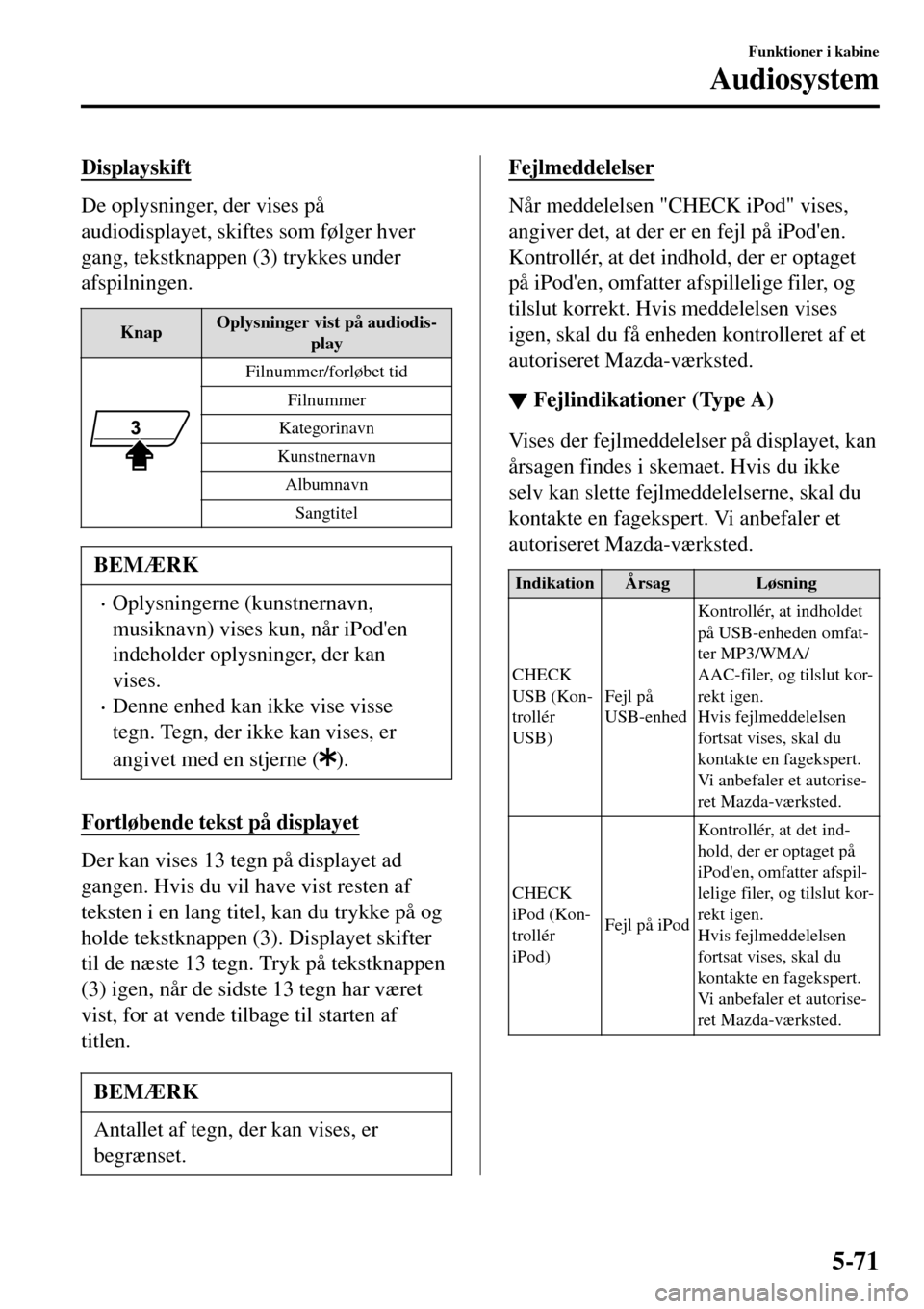
Displayskift
De oplysninger, der vises på
audiodisplayet, skiftes som følger hver
gang, tekstknappen (3) trykkes under
afspilningen.
KnapOplysninger vist på audiodis-
play
Filnummer/forløbet tid
Filnummer
Kategorinavn
Kunstnernavn
Albumnavn
Sangtitel
BEMÆRK
•Oplysningerne (kunstnernavn,
musiknavn) vises kun, når iPod'en
indeholder oplysninger, der kan
vises.
•Denne enhed kan ikke vise visse
tegn. Tegn, der ikke kan vises, er
angivet med en stjerne (
).
Fortløbende tekst på displayet
Der kan vises 13 tegn på displayet ad
gangen. Hvis du vil have vist resten af
teksten i en lang titel, kan du trykke på og
holde tekstknappen (3). Displayet skifter
til de næste 13 tegn. Tryk på tekstknappen
(3) igen, når de sidste 13 tegn har været
vist, for at vende tilbage til starten af
titlen.
BEMÆRK
Antallet af tegn, der kan vises, er
begrænset.
Fejlmeddelelser
Når meddelelsen "CHECK iPod" vises,
angiver det, at der er en fejl på iPod'en.
Kontrollér, at det indhold, der er optaget
på iPod'en, omfatter afspillelige filer, og
tilslut korrekt. Hvis meddelelsen vises
igen, skal du få enheden kontrolleret af et
autoriseret Mazda-værksted.
▼▼Fejlindikationer (Type A)
Vises der fejlmeddelelser på displayet, kan
årsagen findes i skemaet. Hvis du ikke
selv kan slette fejlmeddelelserne, skal du
kontakte en fagekspert. Vi anbefaler et
autoriseret Mazda-værksted.
Indikation Årsag Løsning
CHECK
USB (Kon-
trollér
USB)Fejl på
USB-enhedKontrollér, at indholdet
på USB-enheden omfat-
ter MP3/WMA/
AAC-filer, og tilslut kor-
rekt igen.
Hvis fejlmeddelelsen
fortsat vises, skal du
kontakte en fagekspert.
Vi anbefaler et autorise-
ret Mazda-værksted.
CHECK
iPod (Kon-
trollér
iPod)Fejl på iPodKontrollér, at det ind-
hold, der er optaget på
iPod'en, omfatter afspil-
lelige filer, og tilslut kor-
rekt igen.
Hvis fejlmeddelelsen
fortsat vises, skal du
kontakte en fagekspert.
Vi anbefaler et autorise-
ret Mazda-værksted.
Funktioner i kabine
Audiosystem
5-71
Page 354 of 583
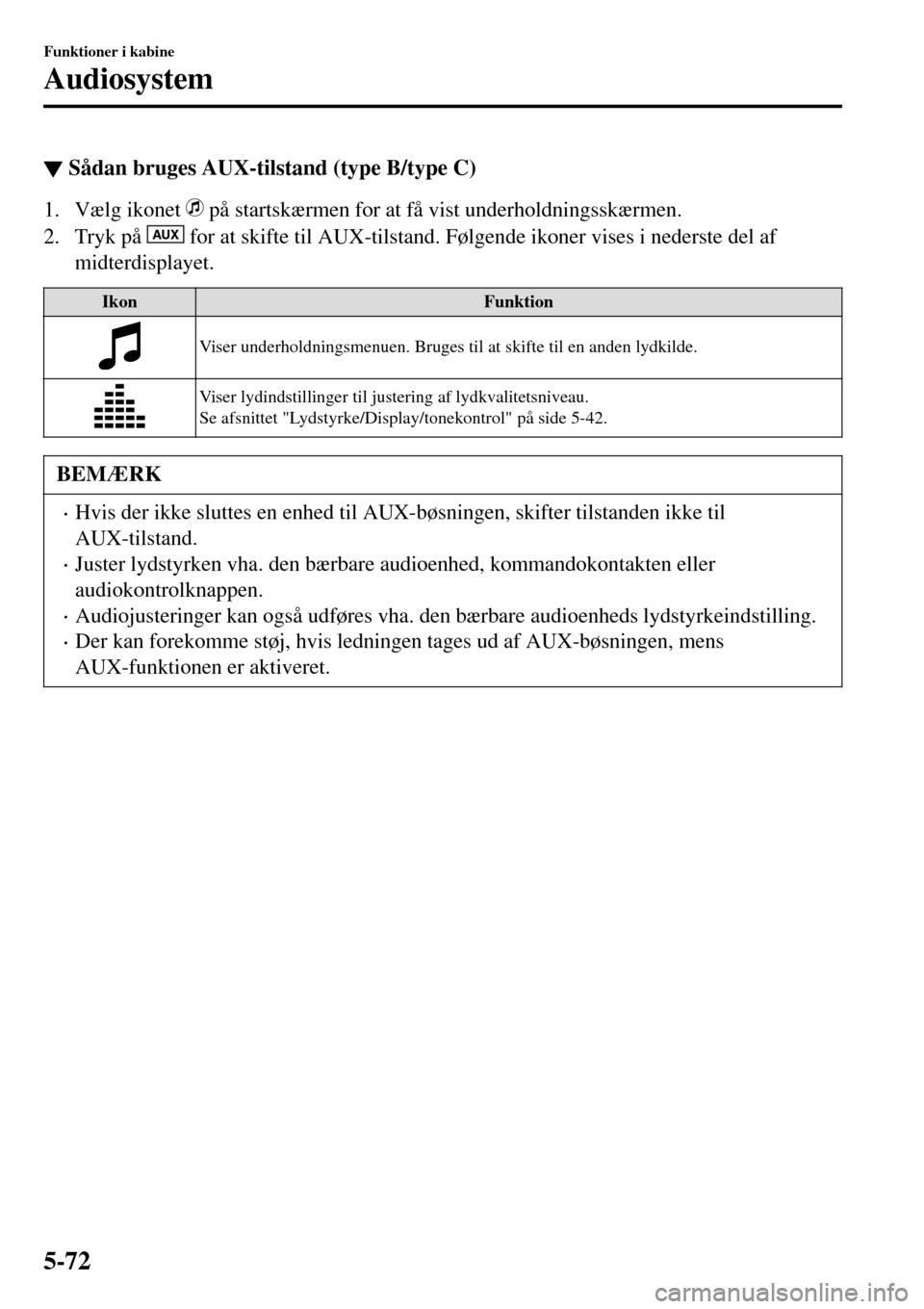
▼Sådan bruges AUX-tilstand (type B/type C)
1. Vælg ikonet på startskærmen for at få vist underholdningsskærmen.
2. Tryk på
AUX for at skifte til AUX-tilstand. Følgende ikoner vises i nederste del af
midterdisplayet.
Ikon Funktion
Viser underholdningsmenuen. Bruges til at skifte til en anden lydkilde.
Viser lydindstillinger til justering af lydkvalitetsniveau.
Se afsnittet "Lydstyrke/Display/tonekontrol" på side 5-42.
BEMÆRK
•Hvis der ikke sluttes en enhed til AUX-bøsningen, skifter tilstanden ikke til
AUX-tilstand.
•Juster lydstyrken vha. den bærbare audioenhed, kommandokontakten eller
audiokontrolknappen.
•Audiojusteringer kan også udføres vha. den bærbare audioenheds lydstyrkeindstilling.
•Der kan forekomme støj, hvis ledningen tages ud af AUX-bøsningen, mens
AUX-funktionen er aktiveret.
Funktioner i kabine
Audiosystem
5-72
Page 355 of 583
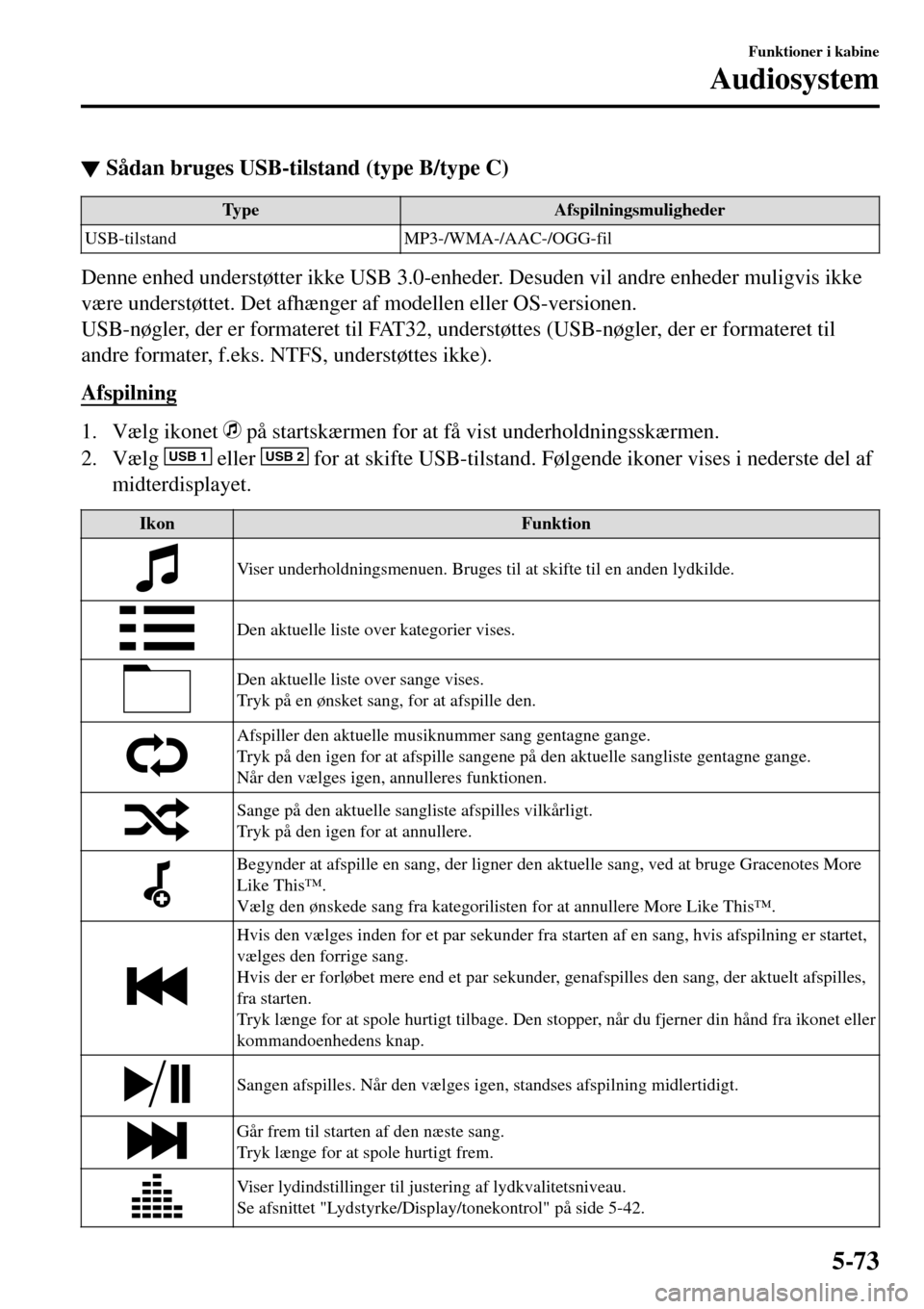
▼Sådan bruges USB-tilstand (type B/type C)
Type Afspilningsmuligheder
USB-tilstand MP3-/WMA-/AAC-/OGG-fil
Denne enhed understøtter ikke USB 3.0-enheder. Desuden vil andre enheder muligvis ikke
være understøttet. Det afhænger af modellen eller OS-versionen.
USB-nøgler, der er formateret til FAT32, understøttes (USB-nøgler, der er formateret til
andre formater, f.eks. NTFS, understøttes ikke).
Afspilning
1. Vælg ikonet på startskærmen for at få vist underholdningsskærmen.
2. Vælg
USB 1 eller USB 2 for at skifte USB-tilstand. Følgende ikoner vises i nederste del af
midterdisplayet.
Ikon Funktion
Viser underholdningsmenuen. Bruges til at skifte til en anden lydkilde.
Den aktuelle liste over kategorier vises.
Den aktuelle liste over sange vises.
Tryk på en ønsket sang, for at afspille den.
Afspiller den aktuelle musiknummer sang gentagne gange.
Tryk på den igen for at afspille sangene på den aktuelle sangliste gentagne gange.
Når den vælges igen, annulleres funktionen.
Sange på den aktuelle sangliste afspilles vilkårligt.
Tryk på den igen for at annullere.
Begynder at afspille en sang, der ligner den aktuelle sang, ved at bruge Gracenotes More
Like This™.
Vælg den ønskede sang fra kategorilisten for at annullere More Like This™.
Hvis den vælges inden for et par sekunder fra starten af en sang, hvis afspilning er startet,
vælges den forrige sang.
Hvis der er forløbet mere end et par sekunder, genafspilles den sang, der aktuelt afspilles,
fra starten.
Tryk længe for at spole hurtigt tilbage. Den stopper, når du fjerner din hånd fra ikonet eller
kommandoenhedens knap.
Sangen afspilles. Når den vælges igen, standses afspilning midlertidigt.
Går frem til starten af den næste sang.
Tryk længe for at spole hurtigt frem.
Viser lydindstillinger til justering af lydkvalitetsniveau.
Se afsnittet "Lydstyrke/Display/tonekontrol" på side 5-42.
Funktioner i kabine
Audiosystem
5-73
Page 361 of 583
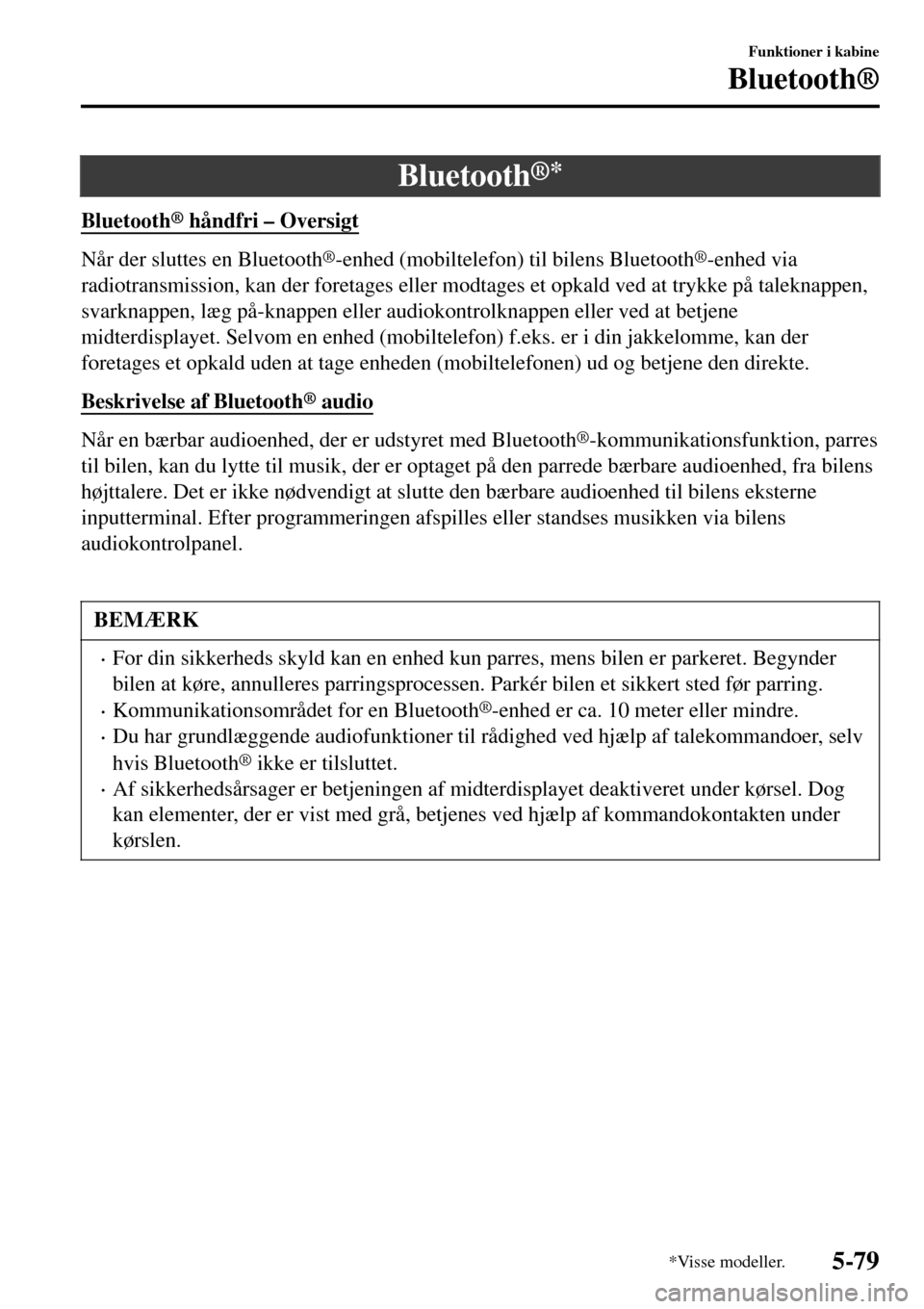
Bluetooth®*
Bluetooth® håndfri – Oversigt
Når der sluttes en Bluetooth®-enhed (mobiltelefon) til bilens Bluetooth®-enhed via
radiotransmission, kan der foretages eller modtages et opkald ved at trykke på taleknappen,
svarknappen, læg på-knappen eller audiokontrolknappen eller ved at betjene
midterdisplayet. Selvom en enhed (mobiltelefon) f.eks. er i din jakkelomme, kan der
foretages et opkald uden at tage enheden (mobiltelefonen) ud og betjene den direkte.
Beskrivelse af Bluetooth
® audio
Når en bærbar audioenhed, der er udstyret med Bluetooth®-kommunikationsfunktion, parres
til bilen, kan du lytte til musik, der er optaget på den parrede bærbare audioenhed, fra bilens
højttalere. Det er ikke nødvendigt at slutte den bærbare audioenhed til bilens eksterne
inputterminal. Efter programmeringen afspilles eller standses musikken via bilens
audiokontrolpanel.
BEMÆRK
•For din sikkerheds skyld kan en enhed kun parres, mens bilen er parkeret. Begynder
bilen at køre, annulleres parringsprocessen. Parkér bilen et sikkert sted før parring.
•Kommunikationsområdet for en Bluetooth®-enhed er ca. 10 meter eller mindre.
•Du har grundlæggende audiofunktioner til rådighed ved hjælp af talekommandoer, selv
hvis Bluetooth
® ikke er tilsluttet.
•Af sikkerhedsårsager er betjeningen af midterdisplayet deaktiveret under kørsel. Dog
kan elementer, der er vist med grå, betjenes ved hjælp af kommandokontakten under
kørslen.
Funktioner i kabine
Bluetooth®
*Visse modeller.5-79
Page 363 of 583

Mikrofon (håndfri)
Mikrofonen bruges til at afgive talekommandoer, eller når der foretages et håndfrit opkald.
Taleknap, svarknap og læg på-knap (håndfri)
Bluetooth® håndfri har grundlæggende funktioner, der bruges til ting som at foretage opkald
eller lægge på ved at bruge taleknappen, svarknappen og læg på-knappen på rattet.
Kommandokontakt
Kommandokontakten bruges til lydstyrkejustering og betjening af display. Vip eller drej
kommandoenhedens knap for at bevæge markøren. Tryk på kommandoenhedens greb for at
vælge ikonet.
Volumenkontrol
Lydstyrkeknappen på kommandokontakten kan bruges til at justere lydstyrken. Drej
knappen til højre for at øge lydstyrken og til venstre for at mindske den.
Lydstyrken kan også justeres vha. volumenknappen på rattet.
BEMÆRK
Hvis volumen er lavere sammenlignet med andre audiotilstande, skal volumen øges fra
enheden.
Lydstyrken af en samtale og lydstyrken af talevejledning og ringetone kan alle indstilles
forud.
1. Tryk på ikonet
på startskærmen for at få vist kommunikationsskærmen.
2. Tryk på Indstillinger.
3. Juster
Telefonlydstyrke og Stem./ringetone vha. skyderen.
Funktioner i kabine
Bluetooth®
5-81